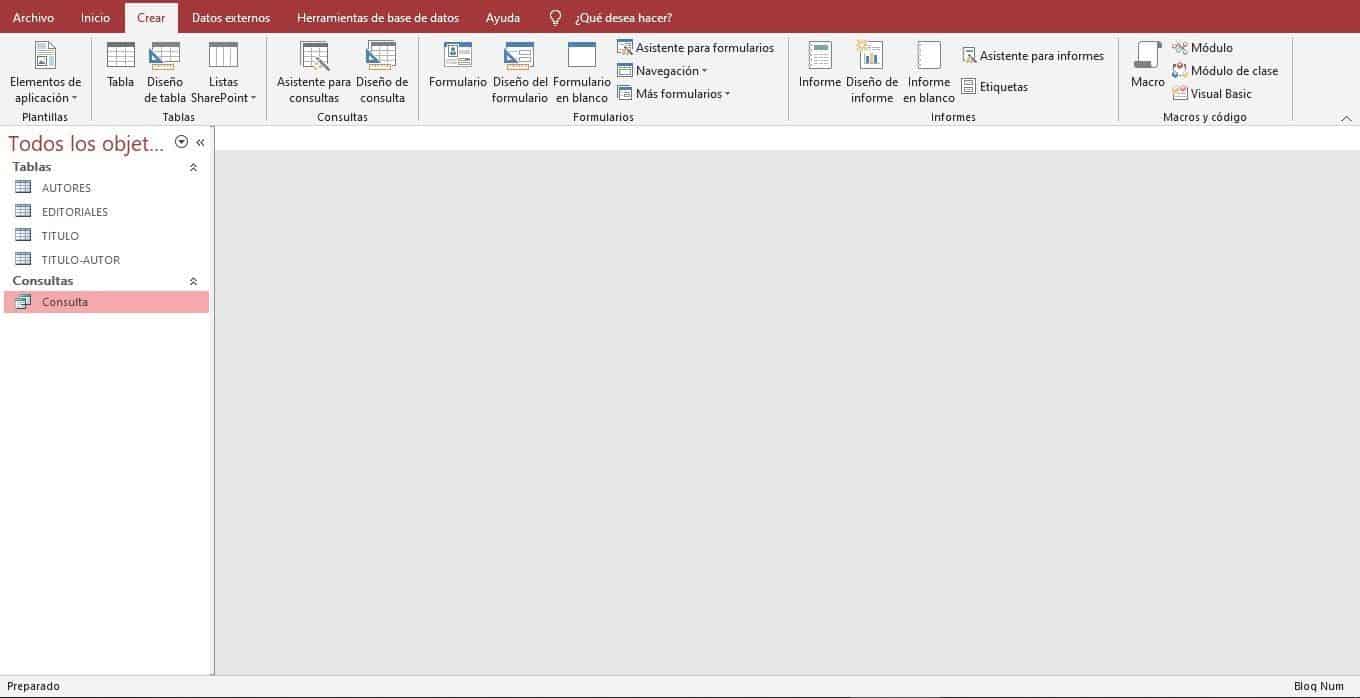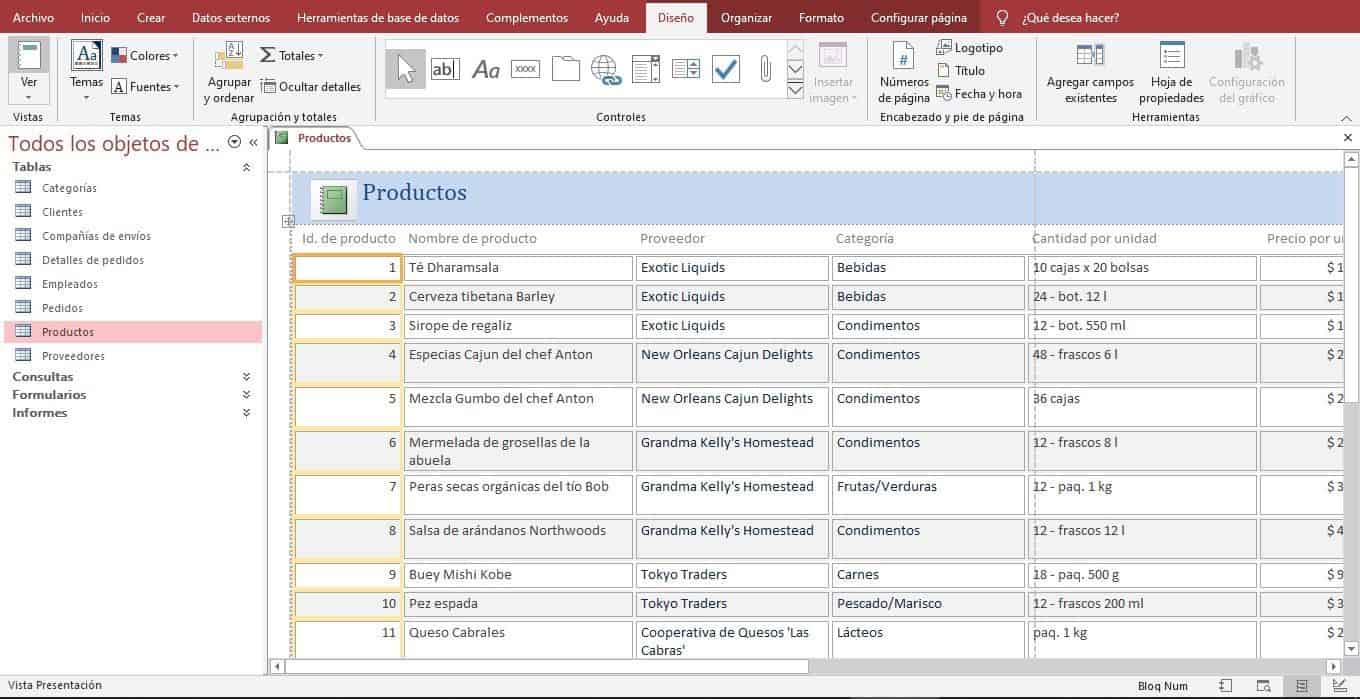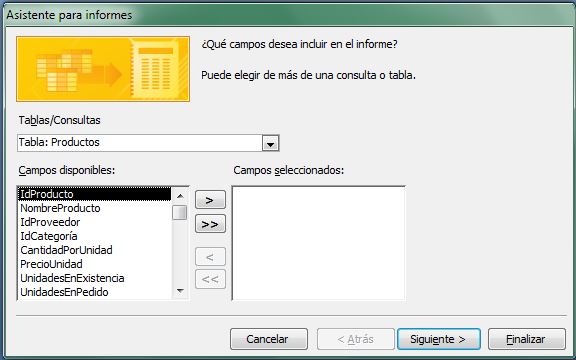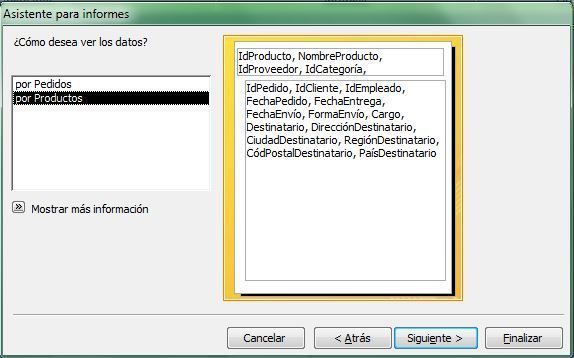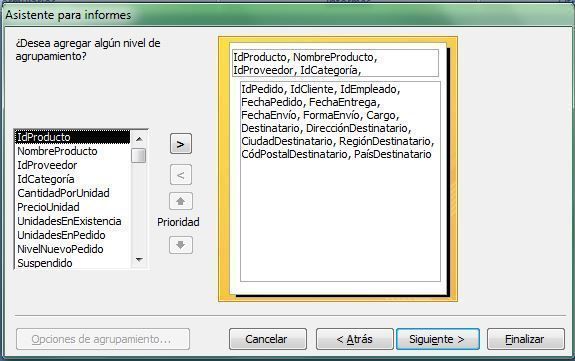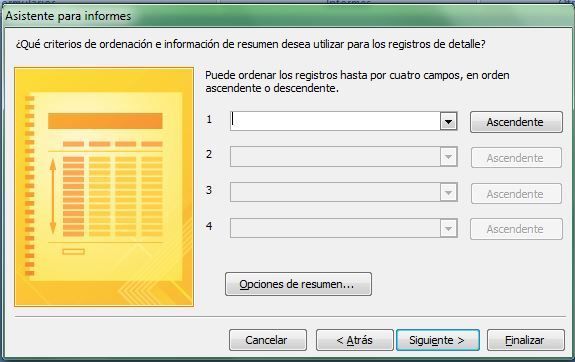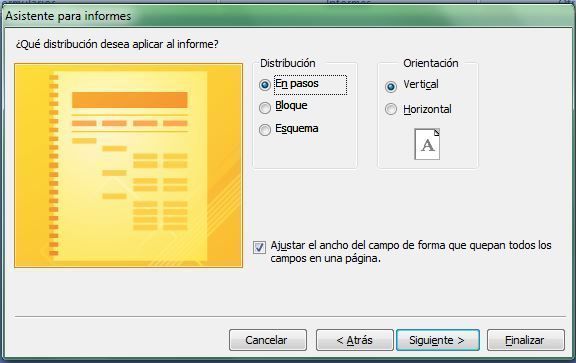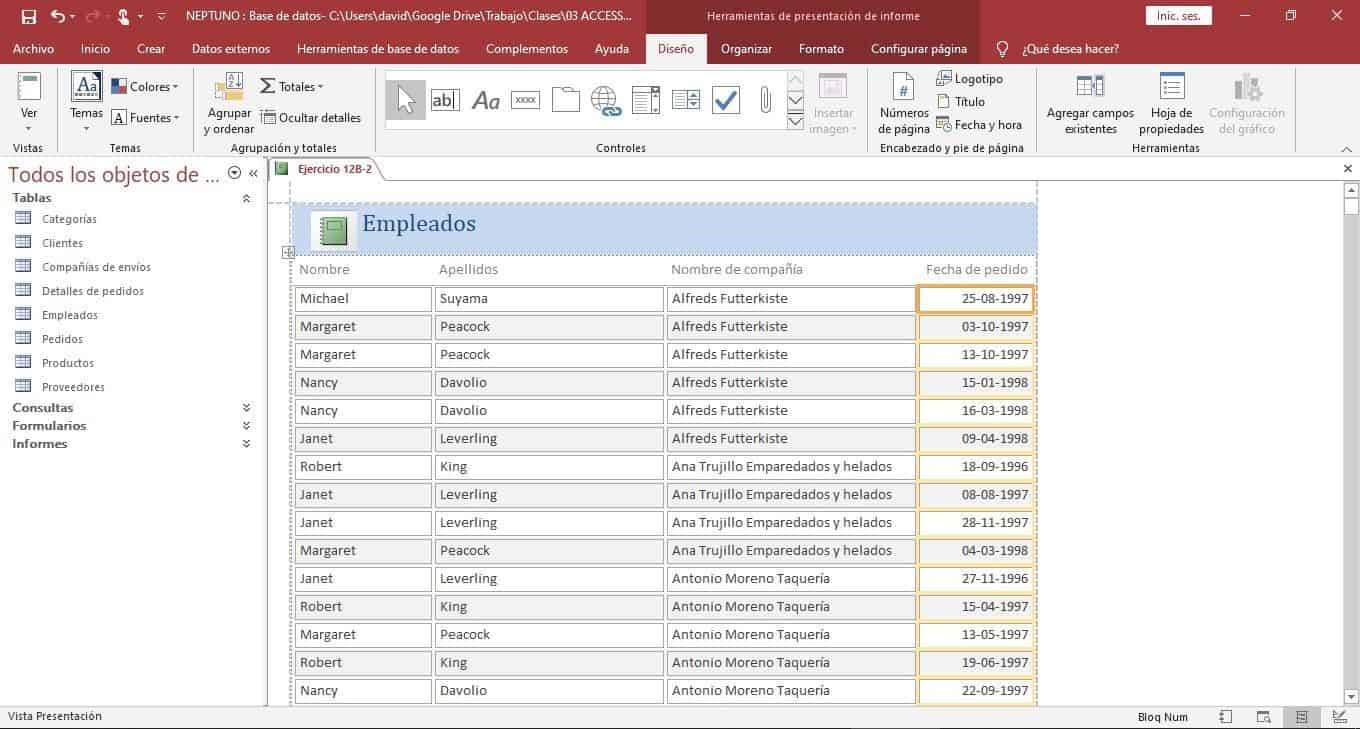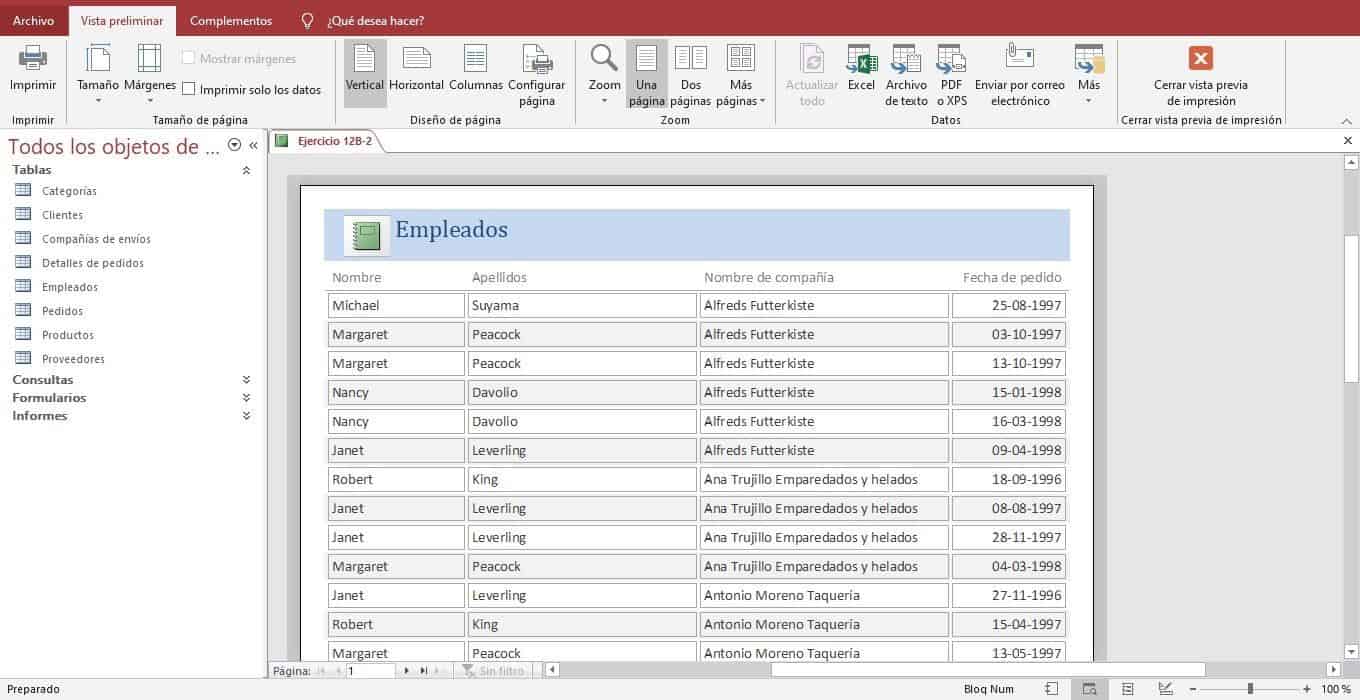CURSO DE ACCESS CON EJERCICIOS PRÁCTICOS
Informes en Access
Los informes en Access son objetos de la base de datos que se utilizan para mostrar, imprimir o exportar los datos. Se pueden hacer informes tanto de tablas como de consultas, aunque suele ser más habitual realizar informes de este último tipo de objetos.
Podemos crear informes desde el grupo de opciones Informes de la ficha Crear.
Comentaremos a continuación dos métodos distintos para crear informes:
- Seleccionamos la tabla o consulta de la que queremos hacer un informe y pulsamos la opción Informes en la ficha Crear. Este es el método más sencillo para crear informes, sin embargo, no tenemos ningún tipo de control sobre los campos elegidos y sobre el diseño del informe.
- También podemos crear informes mediante el asistente para informes disponible en la ficha Crear. Describimos ahora los pasos de este asistente:
1. En este primer paso elegimos los campos que deseamos incluir en el informe. Podemos seleccionar datos de más de una consulta o tabla.
En primer lugar elegimos la tabla o consulta (parte superior). Nos aparecerán los campos disponibles en la lista de la izquierda. Debemos seleccionar los campos que nos interesen pasándolos a la lista de la derecha usando los botones con forma de flecha que están entre ambas listas.
Cuando hayamos elegido todos los campos que deseemos pulsamos al botón Siguiente >.
2. Este paso del asistente sólo aparecerá si hemos seleccionado campos de más de una tabla o consulta. Indicaremos cómo deseamos ver los datos en el informe.
Elegimos la opción deseada y continuamos con el paso Siguiente.
3. En este paso podemos agregar algún nivel de agrupamiento. Siguiente.
4. En este paso podemos indicar algún criterio de ordenación. Siguiente.
5. Elegimos la distribución de los datos en el informe y la orientación de la hoja. Siguiente.
6. Por último escribimos el nombre para el informe.
Pulsamos finalizar y, si hemos dejado marcada la opción Vista previa del informe, visualizaremos el informe resultante. Además este informe se habrá guardado en el panel de exploración con el nombre que le hayamos indicado.
Informes en Access: VISTA PRESENTACIÓN
Esta es una vista que tenemos disponible para hacer modificaciones en los informes ya creados. Accedemos a ella si abrimos un informe y acudimos a la opción Ver de la ficha Inicio.
Desde esta vista podemos:
- Cambiar de posición y organización de los objetos.
- Modificar el tamaño de los objetos.
- Elegir otro tema para el informe.
- Añadir nuevos controles.
- Agrupar y ordenar los datos
- Añadir o modificar el logotipo y título del formulario.
- Modificar las propiedades de los controles.
- …
VISTA PRELIMINAR
Esta es una vista que tenemos disponible para visualizar e imprimir los informes ya creados. Accedemos a ella si abrimos un informe y acudimos a la opción Ver de la ficha Inicio.
Desde esta vista podemos:
- Ver cómo va a imprimirse el documento
- Configurar el diseño de la página de impresión
- Exportar los datos en otros formatos
- …